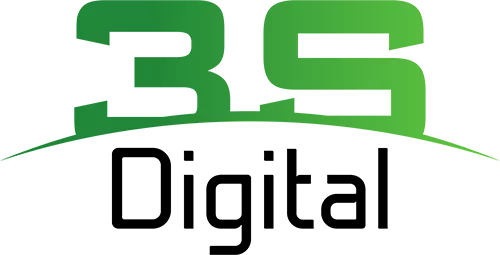Thêm bài viết từ Word
Mục lục
Việc thêm bài viết từ Word lên website của bạn giúp bạn dễ dàng chuyển tải nội dung đã soạn thảo trên Word vào trang web mà không cần phải viết lại. Điều này tiết kiệm thời gian và công sức, đồng thời giúp duy trì tính nhất quán trong quá trình cập nhật nội dung. Tuy nhiên, khi thêm bài viết từ Word, bạn cần chú ý đến việc định dạng lại nội dung để đảm bảo bài viết hiển thị đẹp và chuẩn trên website. Dưới đây là hướng dẫn chi tiết của Zhost sẽ giúp bạn thêm bài viết từ Word lên website một cách nhanh chóng và hiệu quả.
Hướng dẫn thực hiện
Bước 1: Đăng nhập vào trang quản trị của website.
- Bạn cần sử dụng thông tin đăng nhập của quản trị viên hoặc quản trị website để đăng nhập.
- Sau khi điền thông tin đăng nhập hoàn tất thì bạn cần nhấn Đăng nhập để truy cập vào quản trị website.
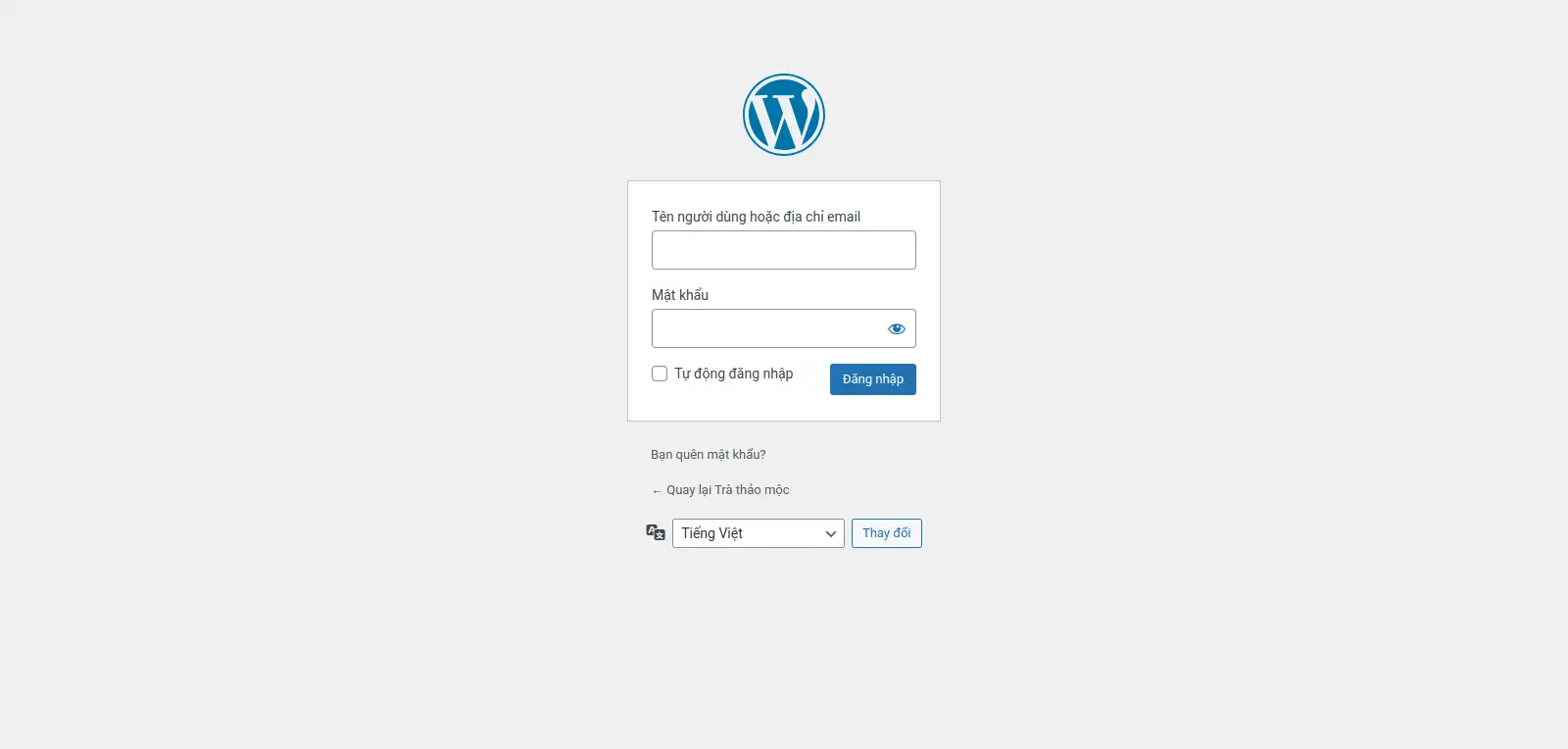
Bước 2: Truy cập vào mục Thêm bài viết.
- Sau khi đăng nhập vào trang quản trị bằng tài khoản quản trị thành công bạn cần nhấn vào mục Bài viết.
- Tiếp đến nhấn vào phần Thêm bài viết.
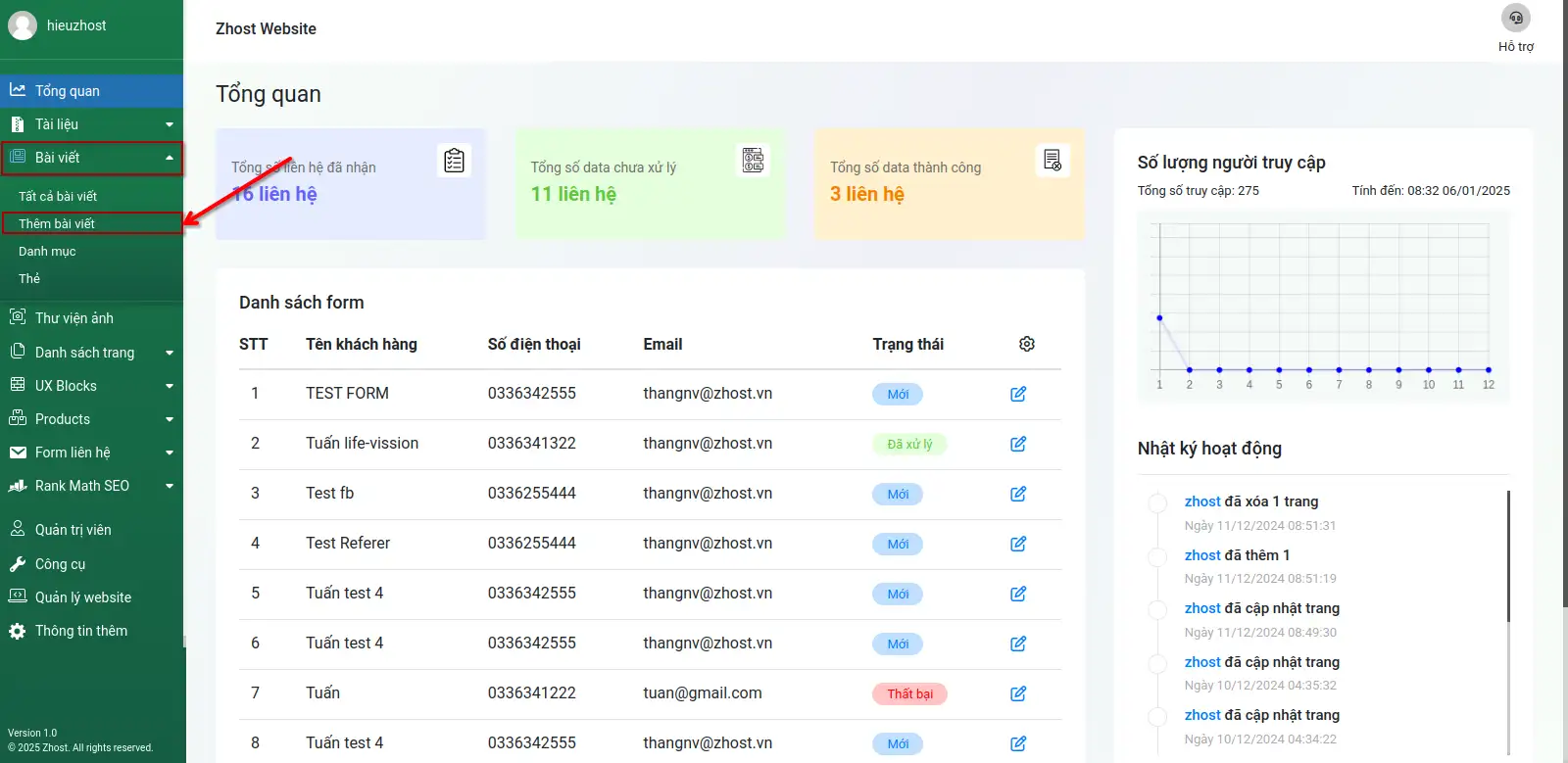
Bước 3: Sao chép nội dung từ Word.
Sau khi bạn được điều hướng vào trang Thêm bài viết thì hãy mở bài viết cần đăng từ Word.
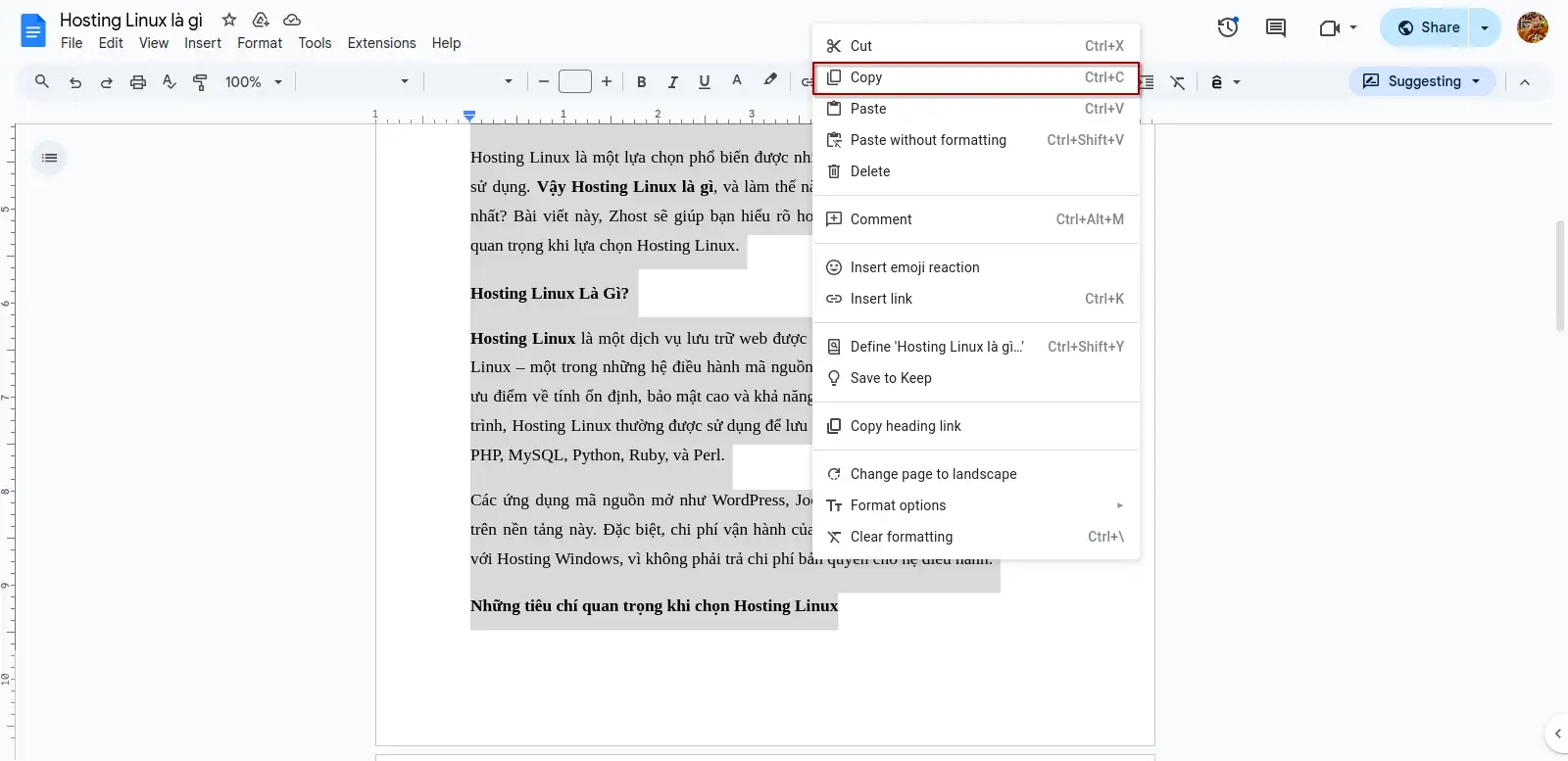
Sao chép Tiêu đề, Nội dung của bài viết sau đó dán vào các trường tương ứng trong giao diện Thêm bài viết.
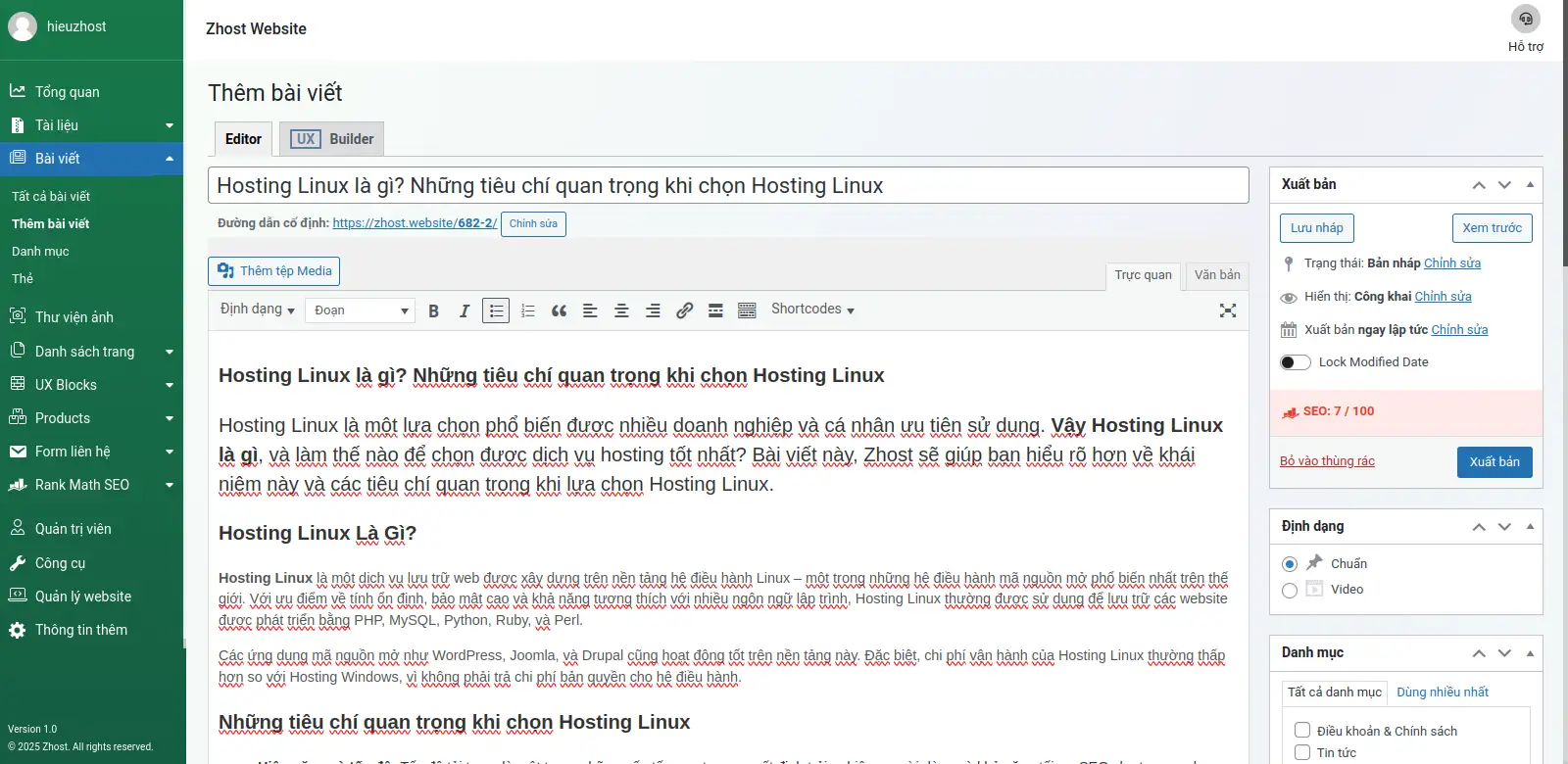
Sau khi dán Tiêu đề, Nội dung bài viết xong thì giao diện Thêm bài viết hiển thị tương tự như trên.
Bước 4: Sao chép hình ảnh (nếu có).
- Đối với Microsoft Word thì sẽ có chức năng Save as Picture… để tải ảnh trên nội dung bài viết về máy và tải ảnh lên WordPress.
- Tại đây Zhost sẽ hướng dẫn các bạn thêm ảnh ở trên Google Docs nhé.
- Đầu tiên, bạn cần nhấn chuột phải vào ảnh mà bạn cần tải, tiếp đến là di chuột vào phần View more actions và nhấn vào Save to keep.
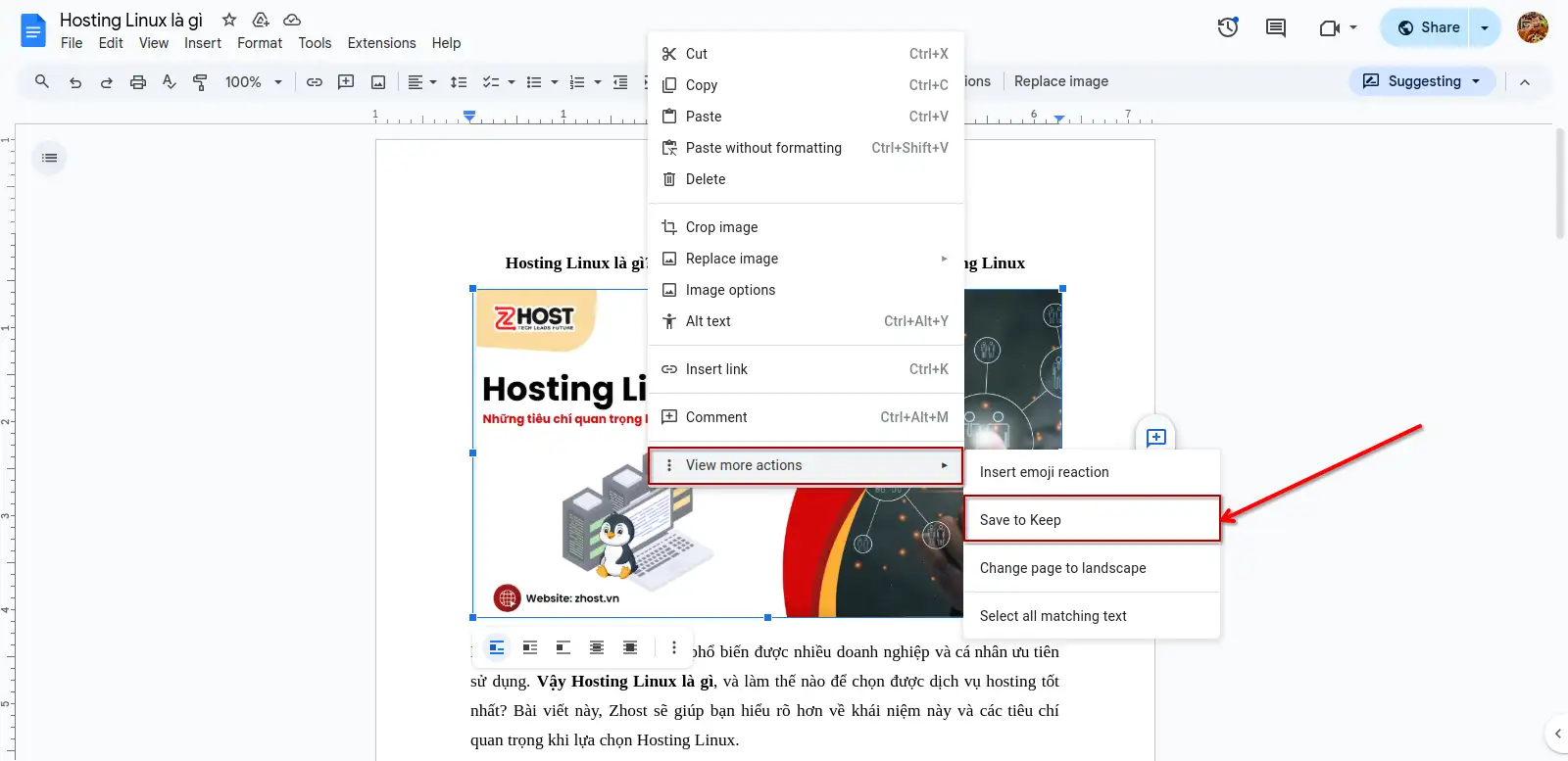
- Lúc này, bạn sẽ thấy một sidebar bên phải hiển thị ra phần Note của Google Keep.
- Sau đó bạn hãy nhấn chuột phải vào ảnh bạn vừa thêm vào mục Note của Google Keep và nhấn Save image as… để lưu ảnh đó về máy.
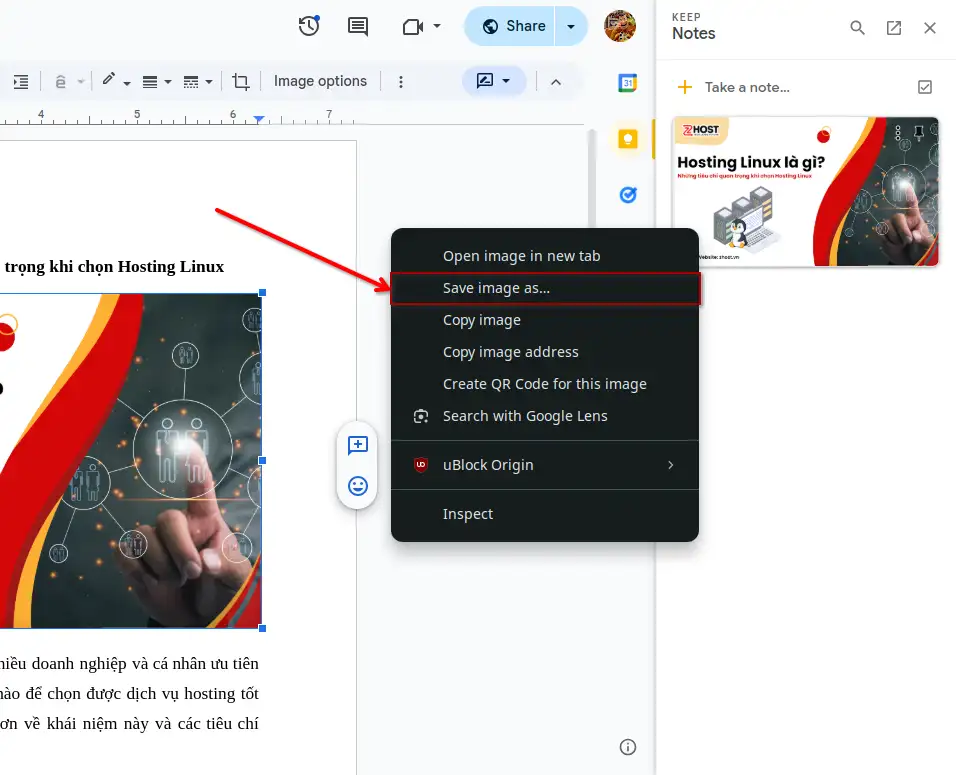
Sau khi bạn thêm hình ảnh hoàn tất thì hãy trở về giao diện Thêm bài viết để tải ảnh lên theo với nội dung bài viết của bạn.
Bước 5: Chọn Chuyên mục và thêm Ảnh đại diện cho bài viết.
- Chọn các Chuyên mục có sẵn cho bài viết.
- Đặt Ảnh đại diện cho bài viết.
- Sau khi hoàn tất các bước trên thì hãy nhấn Xuất bản để áp dụng các thay đổi cuối cùng và đăng bài viết lên website của bạn.
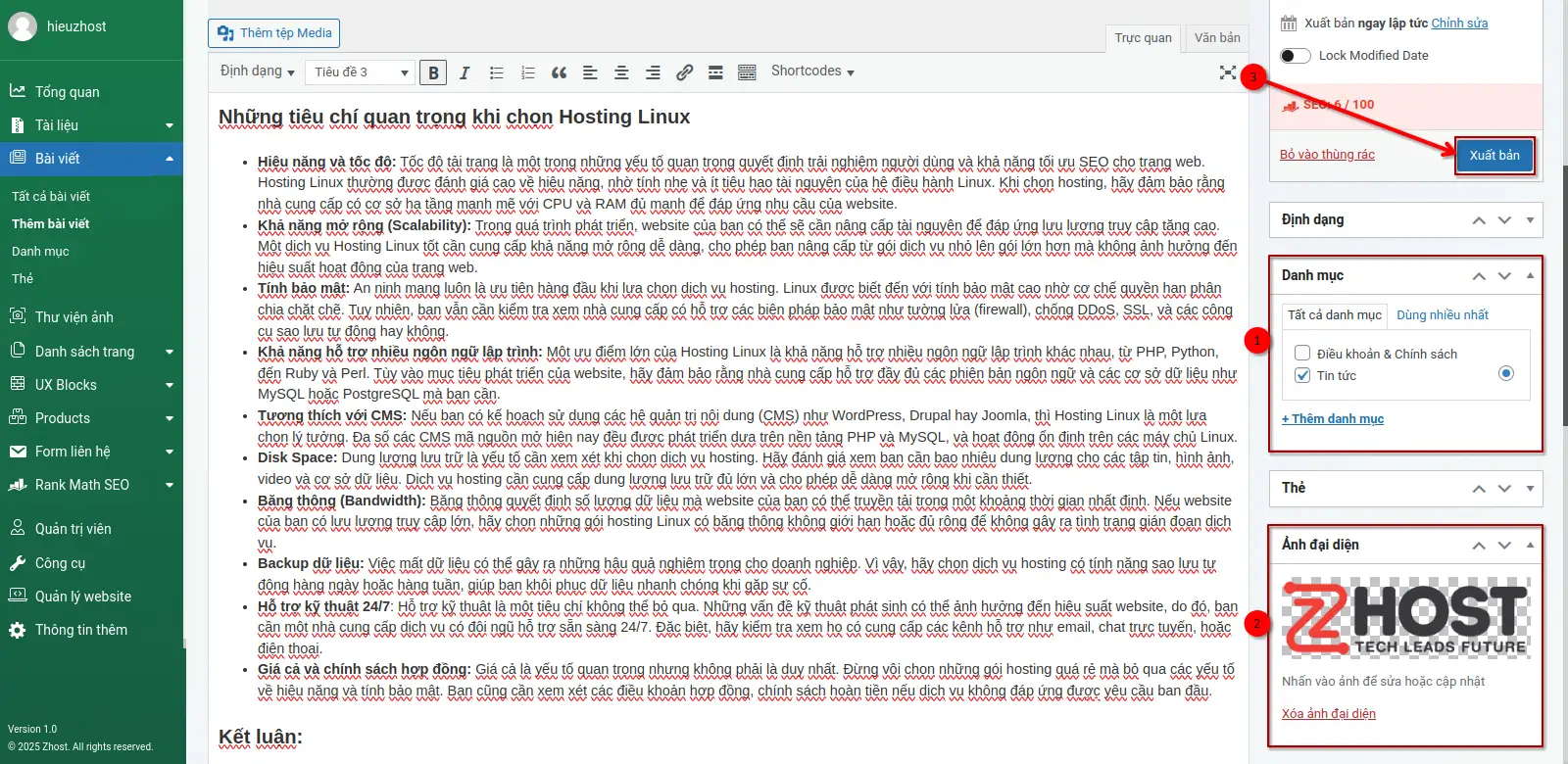
Kết luận
Việc thêm bài viết từ Word lên website giúp bạn tiết kiệm thời gian và nhanh chóng cập nhật nội dung mới. Hãy chú ý đến việc định dạng lại bài viết để đảm bảo tính thẩm mỹ và dễ đọc trên website của bạn. Chúc các bạn thành công.